AE cs6汉化版安装教程
1、首先,断开网络,如果不断开就会提示登录,安装不了。

2、然后,双击安装包中的Set-up.exe。
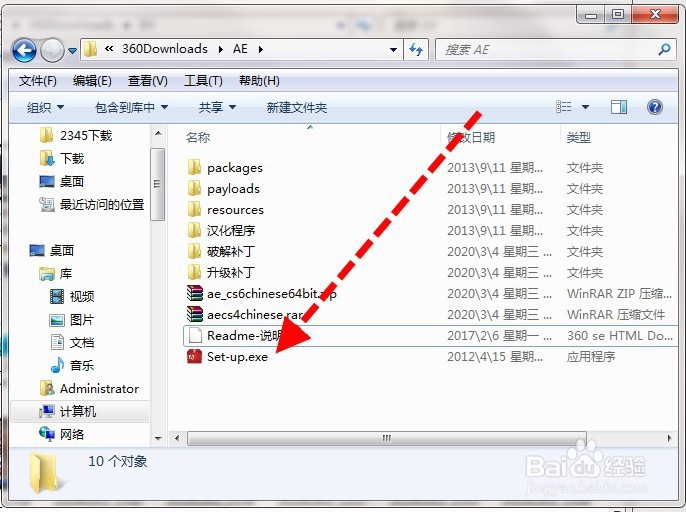
3、然后,选择试用安装。
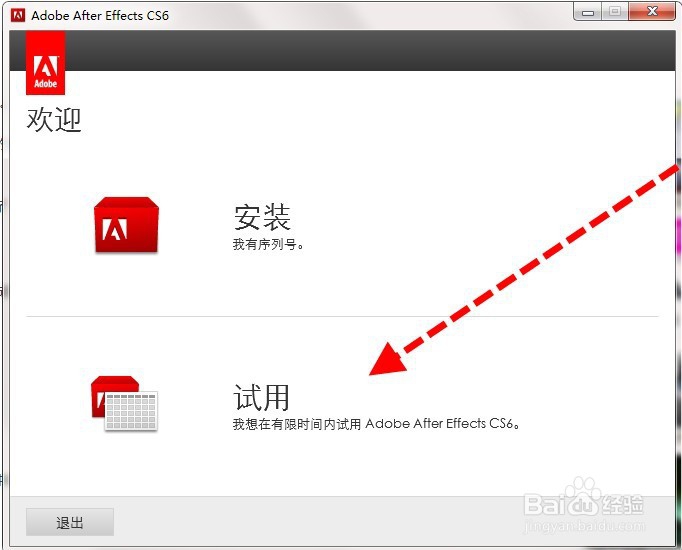
4、点接受、点下一步、默认安装路径,整个安装过程,快的电脑,大概5分钟。
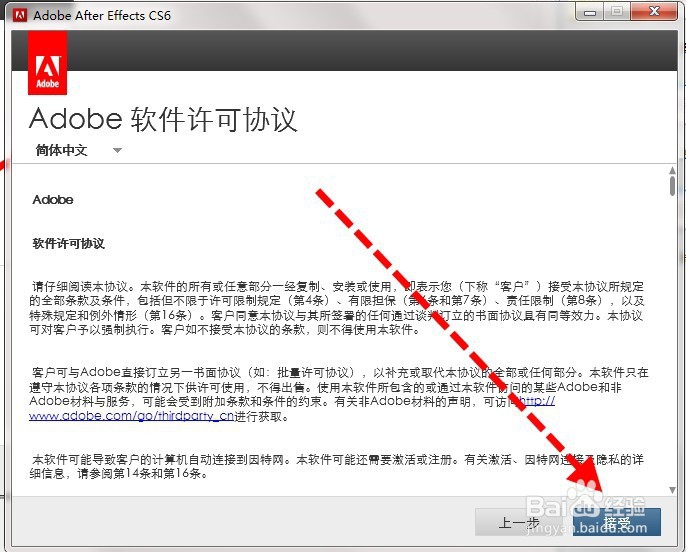


5、安装完成后,点击关闭按钮。

6、然后,双击升级补丁中的 AdobePatchInstaller.exe,更新完成后关闭。
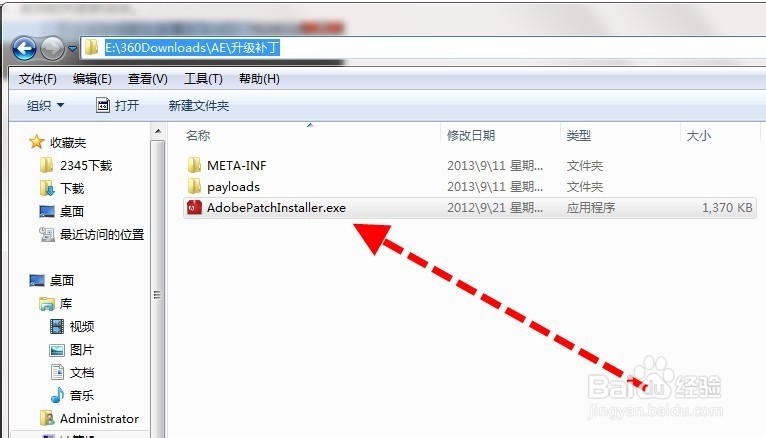
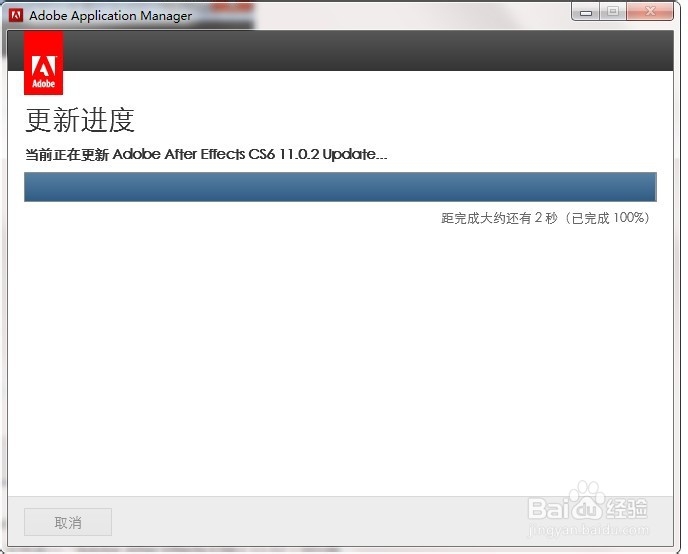
7、然后,就是将汉化补丁中Support Files文件下所有文件复制到安装目录下,一般在C:\Program Files\Adobe\Adobe After Effects CS6\Support Files进行替换。
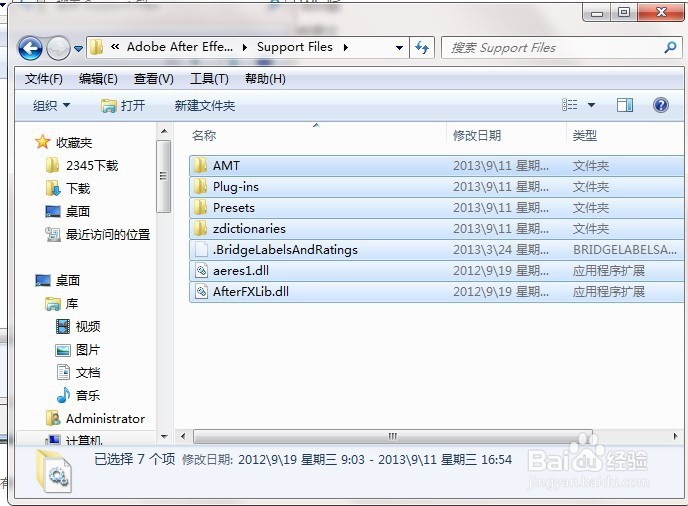
8、然后,打开安装目录中Support Files中的AfterFX.exe,提示购买。然后直接关闭它。
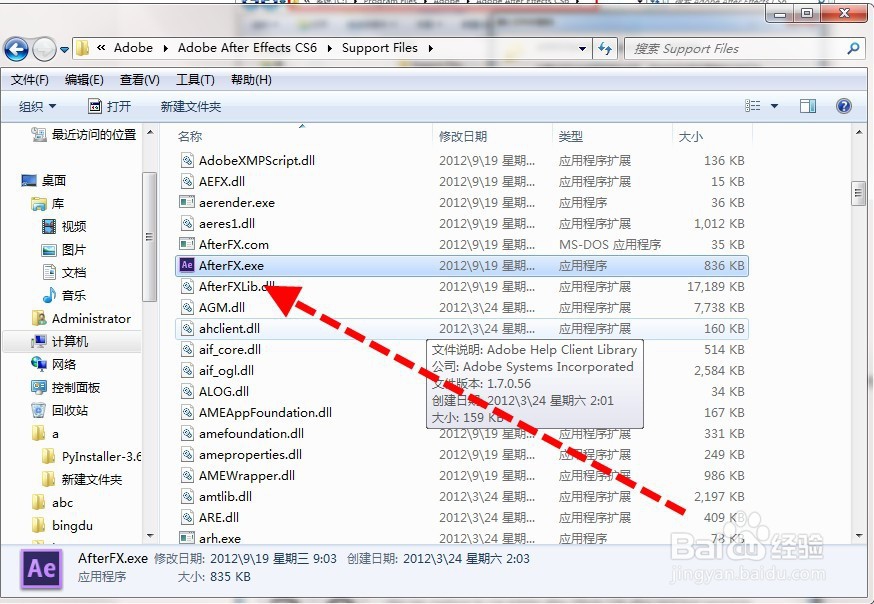
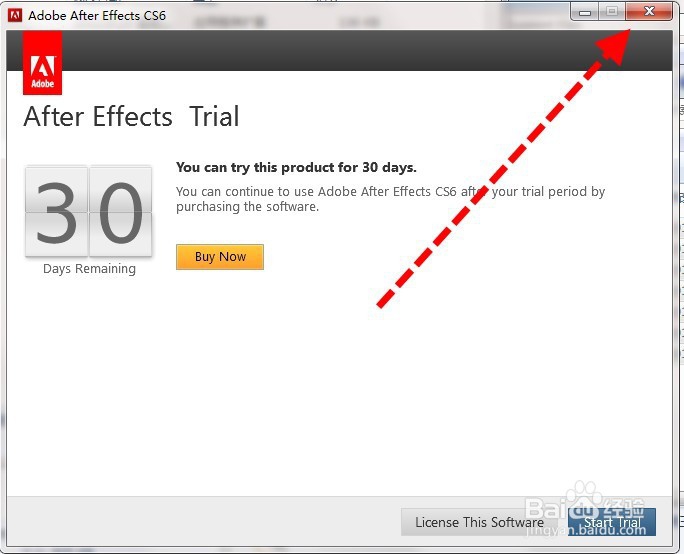
9、最后,将破解补丁中的amtlib.dll复制粘贴到安装目录C:\Program Files\Adobe\Adobe After Effects CS6\Support Files中,进行替换。
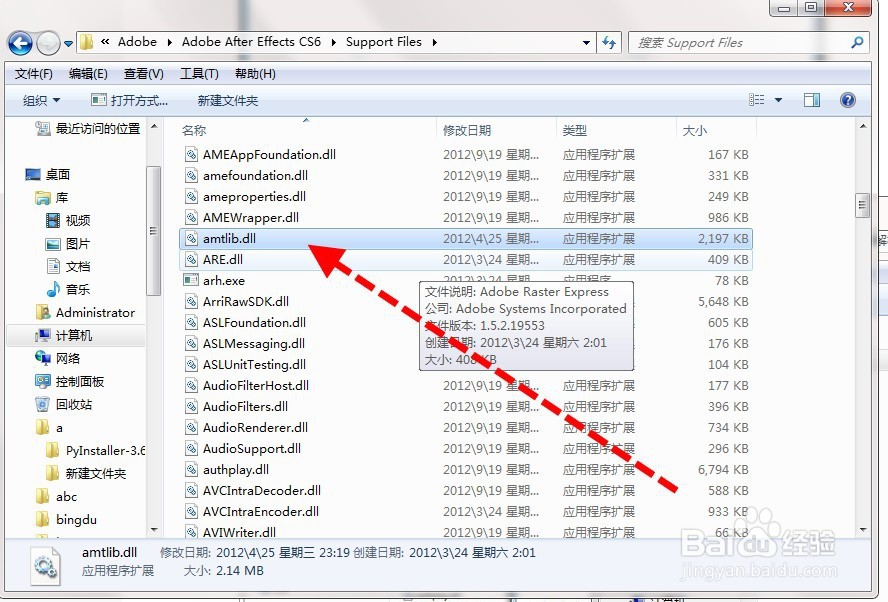
10、再次双击安装目录中Support Files中的AfterFX.exe,就可以正常打开AE cs6了。
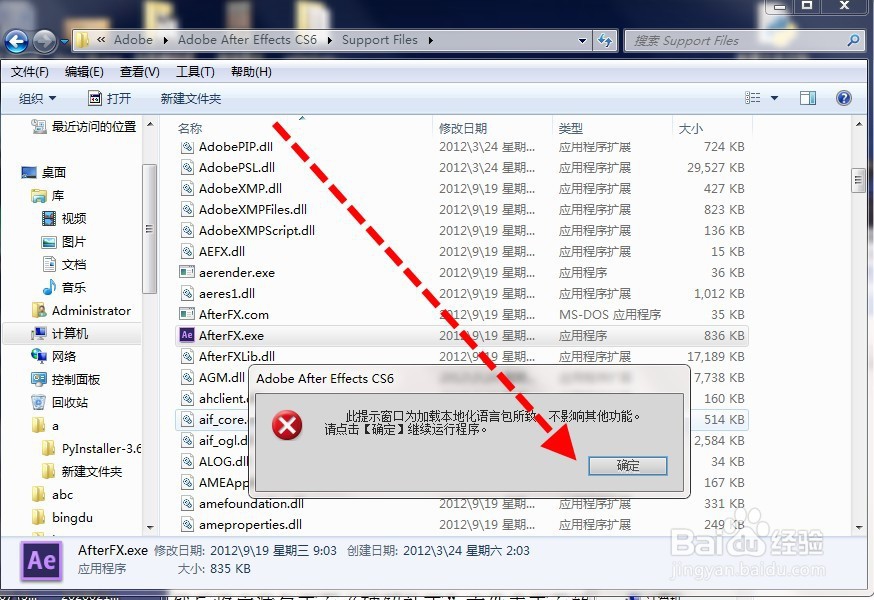


声明:本网站引用、摘录或转载内容仅供网站访问者交流或参考,不代表本站立场,如存在版权或非法内容,请联系站长删除,联系邮箱:site.kefu@qq.com。
阅读量:105
阅读量:77
阅读量:189
阅读量:88
阅读量:136